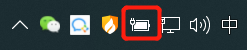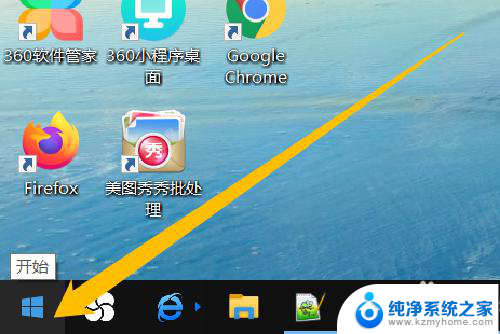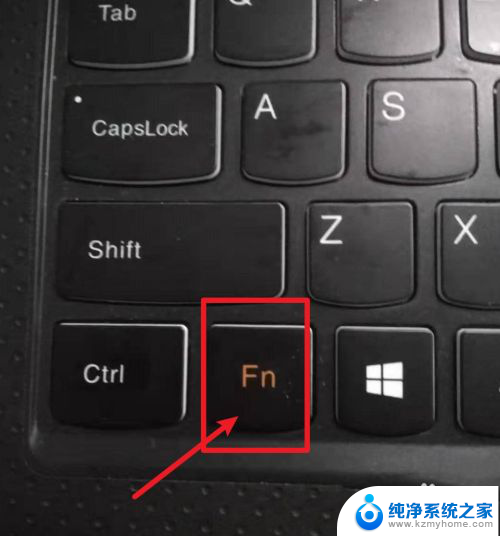联想笔记本背光键盘怎么打开 联想笔记本电脑背光键盘如何打开
更新时间:2024-02-06 13:57:41作者:yang
想必大家对于联想笔记本电脑背光键盘的功能都不陌生,背光键盘的出现,不仅使得我们在光线较暗的环境下也能轻松操作电脑,更增添了一份时尚与科技感。对于一些新购买的联想笔记本用户来说,可能会有困惑——如何打开背光键盘呢?今天我们就来为大家解答这个问题,教你轻松掌握联想笔记本背光键盘的打开方法。
操作方法:
1.如图一的型号,不停按fn+space。那么此刻即可打开背光。


2.如下面有触控条的,则按sun+。那么此时即可打开背光。


3.如图一普通的类型的,那么按fn+f10即可打开背光。


4.要关闭的则按f10,即可关闭灯光。


以上就是如何打开联想笔记本的背光键盘的全部内容,需要的用户可以按照以上步骤进行操作,希望对大家有所帮助。